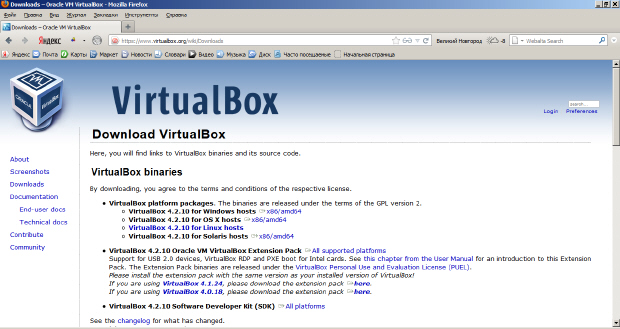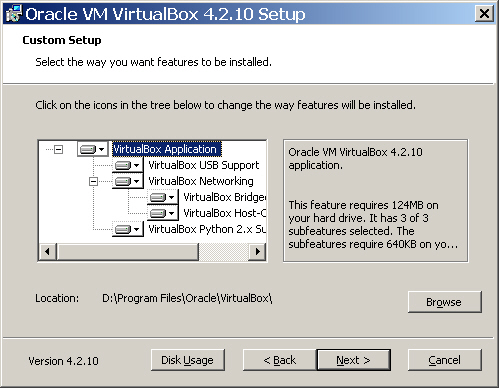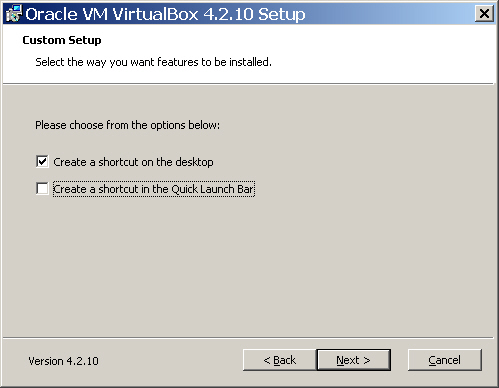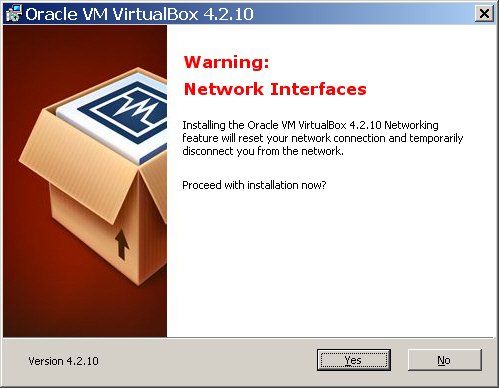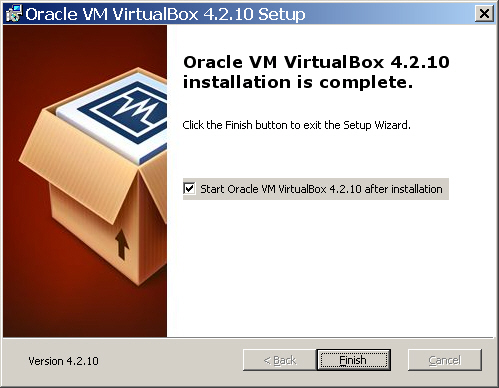|
Во время установки образа ОС ROSA DESKTOP FRESH R1 на свой ПК с ОС " W 7 " отметил, что у меня этап установки пароля для рут-пользователя отсутствует. Система установилась, но указанный этап "Root" с паролем, во время процедуры установки, отсутствовал. Какие действия мне надо предпринимать, и надо ли?.... |
Введение в ROSA Desktop Fresh R1
В 2012 году российская компания "РОСА" представила свою новую операционную систему для персональных компьютеров ROSA Desktop Fresh 2012 с использованием окружения рабочего стола KDE. "Фреш" с английского переводится как "свежий", то есть, дистрибутив позиционируется как экспериментальный и содержит в основном свежие версии ПО и системных утилит. Программа является некоммерческим продуктом и распространяется бесплатно. ROSA Desktop Fresh 2012 - это "русский Linux" с набором приложений, необходимых для повседневной работы. В 2013 году операционная система была доработана и обрела новое название - ROSA Desktop Fresh R1. Скачать операционную систему можно с сайта компании РОСА: http://www.rosalab.ru/.
"РОСА" - ведущий отечественный разработчик системного и прикладного программного обеспечения, распространяемого под свободными лицензиями (СПО). Среди продуктов компании настольные, серверные, мобильные и встраиваемые решения с оригинальным дружественным интерфейсом. Являясь российским центром разработки компании Mandriva, "РОСА" вносит существенный вклад в создание СПО для мирового рынка.
Почему стоит переходить с Windows на Linux
- Все сложнее быть пиратом ОС Windows и приложений к ней. А платить столько, сколько они запрашивают, нет возможности, и не хочется.
- Жалко времени на поиск по разным сайтам новых версий программ. В то время, как вместе с ROSA Desktop Fresh R1 автоматически инсталлируется не только сама ОС, но и все необходимые драйвера, а также набор программного обеспечения, которое покрывает практически все ежедневные потребности современного пользователя.
- В Linux не нужно тратить время на обслуживание системы (дефрагментацию, очистку реестра, поиск и удаление временных файлов, а также на работу по удалению вирусов).
Инсталляция VirtualBox 4.2.10 в среде ОС Windows 7
Иногда в дополнение к уже имеющейся операционной системе требуется поставить что-то еще. Например, Linux. И здесь на помощь приходят виртуальные машины. Такая машина эмулирует работу реального компьютера. На нее допустимо устанавливать операционную систему, она имеет BIOS, оперативную память, жесткий диск и так далее. В настоящее время их существует немало. К наиболее качественным относится программа VirtualBox. Немаловажно, что для индивидуального использования этот продукт предоставляется бесплатно. Итак, VirtualBox - это программа, позволяющая запускать любые ОС без их непосредственной установки на жесткий диск. Чтобы установить VirtualBox в Windows 7 нужно зайти на официальный сайт программы https://www.virtualbox.org/ и скачать программу. Последняя версия программы на сегодня это VirtualBox 4.2.10 ( рис. 1.1). Ей мы и займемся.
Запустите VirtualBox ( рис. 1.2). Откроется мастер установки программы VirtualBox. Перед этим рекомендуется закрыть все работающие приложения, во избежание ошибок.
Нажимаем Next ( рис. 1.3). Выбираем компоненты, которые необходимо установить. В большинстве случаев подойдет вариант, предлагаемый по умолчанию.
Нажимаем Next и устанавливаем нужные вам флажки ( рис. 1.4).
Нажимаем Next и видим окно предупреждения ( рис. 1.5). Появившееся окно предупреждает о том, что в процессе установки программы VirtualBox могут возникнуть проблемы с сетью вплоть до временной потери связи.
Нажимаем Next, а затем Install ( рис. 1.6).